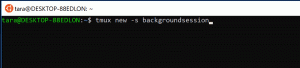Windows 10에서 LZX 알고리즘을 사용하여 NTFS의 파일 압축
이미 알고 계시겠지만, Windows 10에서 파일 및 폴더에 대한 NTFS 압축 활성화. ZIP 파일 압축과 달리 이 압축 유형을 사용하면 아카이브 파일을 만들 필요가 없습니다. 압축은 즉석에서 이루어지며 압축 전과 마찬가지로 파일에 투명하게 액세스할 수 있습니다. Windows 10은 이전 버전의 OS와 마찬가지로 기본적으로 NTFS 압축을 지원하지만 Windows 10 이전에는 사용할 수 없었던 LZX를 비롯한 여러 최신 알고리즘을 지원합니다.
NTFS 압축은 특정 파일과 폴더를 더 작게 만듭니다. 이미 압축된 이미지, 비디오, 음악과 같은 특정 파일은 축소되지 않지만 다른 파일 형식의 경우 디스크 공간을 절약할 수 있습니다. 그러나 성능에 영향을 미친다는 점에 유의하십시오. 이는 파일에 액세스하거나 압축 폴더에서 복사하거나 새 압축 폴더에 넣을 때 OS가 수행해야 하는 추가 작업 때문입니다. 이러한 작업 동안 Windows는 메모리에 있는 파일의 압축을 풀어야 합니다. 기능명에서 알 수 있듯이 네트워크를 통해 압축 파일을 복사할 때 NTFS 압축이 작동하지 않으므로 OS에서 먼저 압축을 풀고 압축되지 않은 상태로 전송해야 합니다.
파일이나 폴더가 압축되면 Windows 10은 아이콘 위에 특수한 이중 파란색 화살표 오버레이를 표시합니다. 다음 예를 참조하십시오.
팁: 이 오버레이 아이콘이 마음에 들지 않으면 Windows 10에서 폴더 및 파일의 파란색 화살표 아이콘 비활성화.
Windows 10부터 LZX 압축을 사용할 수 있습니다. 이것은 NTFS에서 사용할 수 있는 가장 강력한 알고리즘입니다. 특정 파일의 압축률은 약 50%로 기본 NTFS 압축보다 훨씬 높습니다.
계속하기 전에 Windows 10에서 LZX로 압축된 파일은 Windows 7, Windows 8.1 또는 이전 Windows 버전에서 열 수 없음을 알아야 합니다.
Windows 10에서 LZX 알고리즘을 사용하여 NTFS에서 파일을 압축하려면, 다음을 수행합니다.
- 관리자 권한 명령 프롬프트를 엽니다.
- 다음 명령을 입력하거나 붙여넣습니다.
압축 /c /s /a /i /exe: lzx "C:\data\*"
C:\data 부분을 압축하려는 실제 폴더 경로로 대체하십시오.
이것은 자주 읽고 수정되지 않는 실행 파일에 최적화된 LZX 압축을 적용합니다.
다른 알고리즘은 다음과 같습니다.
- XPRESS4K(가장 빠름)(기본값)
- XPRESS8K
- XPRESS16K
다른 파일도 압축합니다.
스위치는 다음과 같습니다.
/c - 지정된 파일을 압축합니다. 디렉토리가 표시됩니다
/EXE가 아니면 나중에 추가된 파일이 압축되도록
지정됩니다.
/s - 주어진 파일에 대해 지정된 작업을 수행합니다.
디렉토리 및 모든 하위 디렉토리. 기본 "dir"은
현재 디렉토리.
/a - 숨김 또는 시스템 속성이 있는 파일을 표시합니다. 이것들
파일은 기본적으로 생략됩니다.
/i - 오류가 발생한 후에도 지정된 작업을 계속 수행합니다.
발생했다. 기본적으로 COMPACT는 오류가 발생하면 중지됩니다.
마주쳤다.
압축 파일의 압축을 풀려면(기본값 복원) 다음 명령을 사용합니다.
압축 /u /a /s /exe "C:\data\*"
그게 다야